N-funktio on luokiteltu tärkeimpien rahoitusanalyytikoiden Excel-toimintojen tekstitoimintojen luetteloon. Tämä huijausarkki kattaa 100 toimintoa, jotka ovat tärkeitä tuntea Excel-analyytikkona Excelissä. Se palauttaa luvun, kun annamme arvon. Funktiota voidaan käyttää muuttamaan loogiset arvot TOSI ja EPÄTOSI vastaaviksi 1 ja 0.
Talousanalyytikkona talousanalyytikkona Tehtävän kuvaus Alla olevassa analyytikon toimenkuvassa on tyypillinen esimerkki kaikista taidoista, koulutuksesta ja kokemuksesta, joka vaaditaan analyytikkotyöhön pankissa, laitoksessa tai yhteisössä. Suorita talousennusteiden, raportointien ja operatiivisten mittareiden seuranta, analysoi taloudelliset tiedot, luo rahoitusmalleja, joita N-toiminto tarjoaa rajoitetusti, koska MS Excel muuntaa arvot automaattisesti tarpeen mukaan. Toiminto on yhteensopiva muiden taulukkolaskentaohjelmien kanssa.
Kaava
= N (arvo)
Kaavassa käytetään vain yhtä argumenttia:
- Arvo (pakollinen argumentti) - Tämä on arvo, jonka haluamme muuntaa.
N-funktio muuntaa tiedot numeeriseksi arvoksi seuraavien sääntöjen mukaisesti:
| Syöttöarvot | Palautusarvo |
|---|---|
| Mikä tahansa numero | Sama numero |
| Tunnustettu päivämäärä | Päivämäärä muunnetaan Excel-sarjanumeromuodoksi |
| TOTTA | 1 |
| VÄÄRÄ | 0 |
| Virhekoodi (#ARVO, # N / A jne.) | Sama virhekoodi |
| Muut arvot | 0 |
Excelissä päivämäärät tallennetaan peräkkäisinä sarjanumeroina, jotta voimme käyttää niitä laskelmissa. Oletusarvoisesti 1. tammikuuta 1900 on sarjanumero 1 ja 1. tammikuuta 2018 on sarjanumero 43101, koska se on 43.101 päivää 1. tammikuuta 1900 jälkeen.
Kuinka käyttää N-funktiota Excelissä?
N-funktio on sisäänrakennettu toiminto MS Excelissä. Laskentataulukko-funktiona se voidaan syöttää kaavaan laskentataulukon solussa.
Tarkastelemme funktion käyttöä ymmärtämällä esimerkkiä:
Esimerkki 1
Oletetaan, että meille annetaan seuraavat tiedot. Katsotaanpa, kuinka toiminto toimii:
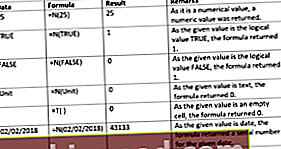
Saamme tulokset alla:

Jos haluat näyttää kaavojen tulokset Excelissä, valitse kaavat, paina F2 ja paina sitten Enter. Tarvittaessa voit lisätä sarakkeen leveyttä nähdäksesi kaikki tulokset.
Napsauta tätä ladataksesi Excel-esimerkkitiedoston
Lisäresurssit
Kiitos, että olet lukenut Finance-oppaan Excel N -toiminnosta. Käyttämällä aikaa näiden toimintojen oppimiseen ja hallintaan nopeutat merkittävästi taloudellista mallintamistasi. Saat lisätietoja tutustumalla näihin muihin rahoitusresursseihin:
- Excel-toiminnot rahoitukselle Excel for Finance Tämä Excel for Finance -opas opettaa kymmenen suosituinta kaavaa ja toimintoa, jotka sinun on tiedettävä olevan erinomainen talousanalyytikko Excelissä. Tässä oppaassa on esimerkkejä, kuvakaappauksia ja vaiheittaiset ohjeet. Loppujen lopuksi lataa ilmainen Excel-malli, joka sisältää kaikki opetusohjelman kattamat rahoitustoiminnot
- Edistynyt Excel-kurssi
- Edistyneet Excel-kaavat Edistyneiden Excel-kaavojen on oltava tiedossa Nämä edistyneet Excel-kaavat ovat tärkeitä tietää ja vievät taloudellisen analyysin taitosi seuraavalle tasolle. Sinun on tiedettävä edistyneet Excel-toiminnot. Opi 10 parasta Excel-kaavaa, joita jokainen maailmanluokan talousanalyytikko käyttää säännöllisesti. Nämä taidot parantavat taulukkolaskentaasi millä tahansa uralla
- Excel-pikakuvakkeet Excel-pikakuvakkeet PC Mac Excel-pikakuvakkeet - Luettelo tärkeimmistä ja yleisimmistä MS Excel -pikakuvakkeista PC- ja Mac-käyttäjille, rahoitukselle, kirjanpitäjälle. Pikanäppäimet nopeuttavat mallinnustaitojasi ja säästävät aikaa. Opi muokkausta, muotoilua, navigointia, nauhaa, erikoisliimaa, tietojen käsittelyä, kaavan ja solujen muokkausta ja muita oikotietä

